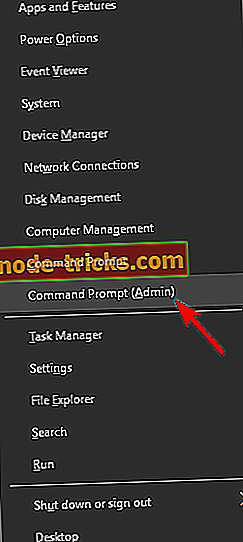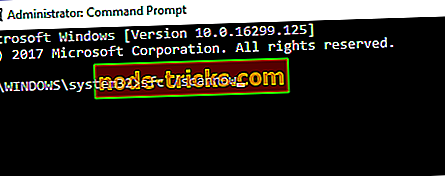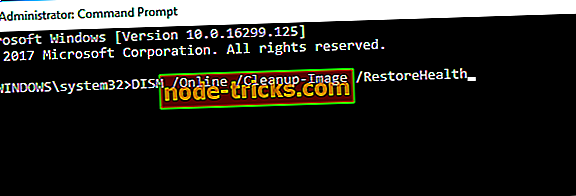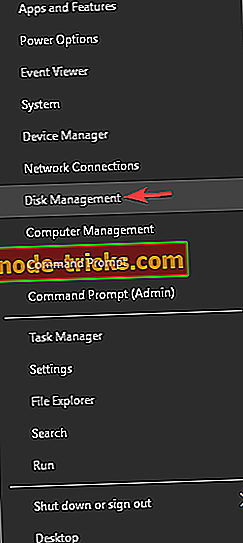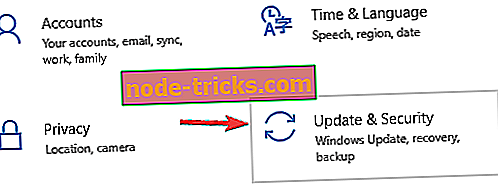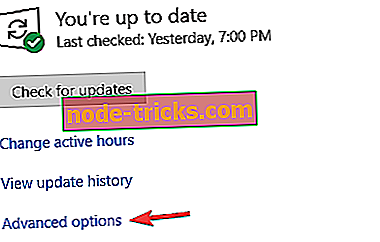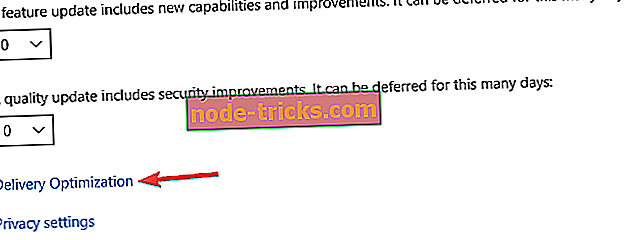Chyba aktualizácie systému Windows 10 0x800703ed [Fix]
Windows 10 je obrovský krok vpred v mnohých kategóriách. S množstvom vylepšení stability a včasnou podporou systém Windows 10 čoskoro nahradí systém Windows 7 ako operačný systém Microsoft Windows.
Napriek tomu, že od systému Windows 10 môžeme očakávať veľa, stále existuje množstvo problémov, ktoré treba riešiť. Áno, hovoríme o chybách aktualizácie a neschopnosti získať naplánované aktualizácie. Chyba, ktorú sa pokúsime vyriešiť dnes, je kód 0x800703ed . Táto chyba je spôsobená hlavne chybnými ovládačmi alebo poškodením systémových súborov. V prípade, že sa vyskytol problém s týmto kódom, postupujte podľa nasledujúcich krokov.
Ako opraviť chybu aktualizácie Windows 10 0x800703ed
Chyba aktualizácie 0x800703ed môže byť problematická a bráni vám v inštalácii najnovších aktualizácií. Keď už hovoríme o chybách aktualizácie, tu sú podobné problémy, ktoré používatelia nahlásili:
- Aktualizácia systému Windows 10 zlyhala pri dvojitom zavádzaní systému - podľa používateľov sa tento problém môže vyskytnúť, ak na počítači používate dvojité zavádzanie. Ak chcete problém vyriešiť, jednoducho aktivujte systémový oddiel a skontrolujte, či to pomáha.
- 0x800703ed W indows 10 upgrade - Ak máte tento problém, problém môže byť váš ovládač. Problém však môžete vyriešiť aktualizáciou ovládačov na najnovšiu verziu.
Riešenie 1 - Skontrolujte antivírus

Antivirus je bežnou príčinou chýb pri aktualizácii a ak máte chybu 0x800703ed, nezabudnite vypnúť niektoré antivírusové funkcie. Ak to nefunguje, možno budete musieť úplne vypnúť alebo odstrániť antivírus.
Ak odstránenie antivírusového riešenia váš problém, môže to byť ideálny čas zvážiť prechod na iné antivírusové riešenie. Existuje mnoho skvelých antivírusových nástrojov na trhu, ale Bitdefender ponúka najlepšiu ochranu bez toho, aby akýmkoľvek spôsobom zasahoval do vášho systému, takže si to určite vyskúšajte.
Riešenie 2 - Použite skenovanie SFC a DISM
Ak nemôžete aktualizovať svoj systém Windows na najnovšiu verziu z dôvodu chyby 0x800703ed, možno budete chcieť skontrolovať systém na poškodenie súborov. Ak to chcete urobiť, stačí spustiť skenovanie SFC. Je to pomerne jednoduché a môžete to urobiť podľa týchto krokov:
- Stlačením klávesu Windows + X otvorte ponuku Win + X. Z menu vyberte príkazový riadok (Admin) . Ak príkazový riadok nie je k dispozícii, môžete použiť aj PowerShell (Admin) .
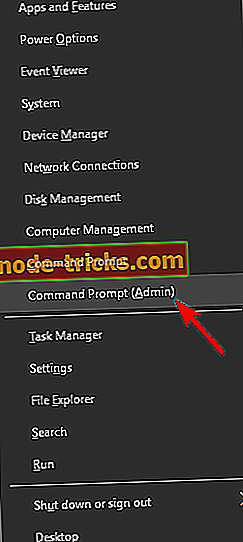
- Keď sa spustí príkazový riadok, zadajte sfc / scannow a stlačte kláves Enter .
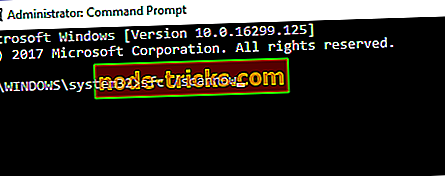
- Spustí sa skenovanie SFC. Majte na pamäti, že skenovanie môže trvať až 15 minút, takže ho neprerušujte.
Po dokončení skenovania skontrolujte, či problém pretrváva. Ak nemôžete spustiť skenovanie SFC, alebo ak problém pretrváva, ďalším krokom by bolo spustenie skenovania DISM. Postupujte takto:
- Otvorte príkazový riadok ako správca.
- Teraz spustite príkaz DISM / Online / Cleanup-Image / RestoreHealth .
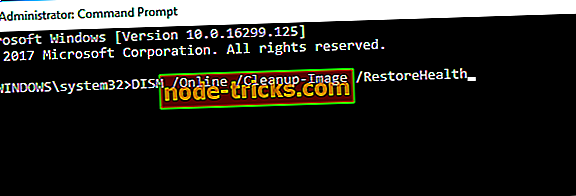
- Počkajte na dokončenie skenovania DISM. Tento proces trvá zvyčajne až 20 minút, takže buďte trpezliví.
Po dokončení skenovania DISM skontrolujte, či problém pretrváva. Ak ste predtým neboli schopní spustiť skenovanie SFC, skúste ho znova spustiť a skontrolujte, či tento problém vyrieši.
Riešenie 3 - Aktualizácia ovládačov GPU a sieťových ovládačov

Podľa používateľov môžu zastarané ovládače spôsobiť tento problém vo vašom počítači. Ak sa vyskytne chyba 0x800703ed, museli by sme odporučiť aktualizáciu ovládačov. Vo väčšine prípadov sa tento problém vyskytuje, pretože vaša jednotka GPU a sieťové ovládače sú zastarané a na vyriešenie problému sa odporúča ich aktualizácia.
Ak chcete aktualizovať ovládače, jednoducho navštívte webovú lokalitu výrobcu hardvéru a prevezmite najnovšie ovládače hardvéru. Jedná sa o pomerne jednoduchý postup, ak poznáte model vášho hardvéru a ako prevziať ovládače.
Ak nechcete manuálne sťahovať ovládače, môžete vždy použiť automatizované nástroje, ako je TweakBit Driver Updater na stiahnutie potrebných ovládačov automaticky.
Riešenie 4 - Na obnovenie súčastí systému Windows Update použite dávkový súbor
Sme si vedomí, že riešenie problémov môže byť občas dosť nepríjemné, najmä pri zložitých otázkach, ako je tento. Okrem toho, ak nie ste dostatočne skúsení, môžete spôsobiť ďalšie problémy, ktoré sa môžu ešte ťažšie vyriešiť. Dobrá vec je, že technickí nadšenci vytvorili skript, ktorý dokáže urobiť všetko namiesto vás. Stačí si ho stiahnuť a spustiť. Ak chcete využiť tento užitočný nástroj, postupujte podľa týchto pokynov:
- Tu si stiahnite skript.
- Uložte súbor.
- Kliknite pravým tlačidlom myši a Spustiť ako správca .
- Po dokončení procesu skontrolujte aktualizácie.
Okrem toho môžete tento skript použiť na riešenie akéhokoľvek problému súvisiaceho s aktualizáciou.
Riešenie 5 - Aktualizácia systému BIOS
Jedna vec, ktorá je mimoriadne dôležitá pre všestranný výkon systému, je aktualizovaný systém BIOS. Niektorí používatelia nedokázali ani nainštalovať systém Windows 10, zatiaľ čo iní mali po inštalácii rôzne problémy. Preto vám odporúčame, aby ste zastaralé ovládače systému BIOS nahradili najnovšími.
Na druhej strane je tento proces riskantný a zahŕňa niektoré pokročilé znalosti. Ďalej odporúčame, aby ste sa pýtali niečo iné, než začnete blikať postup a aktualizovať firmvér systému BIOS, v prípade, že si nie ste istí, čo robíte.
Riešenie 6 - Použite Windows boot
Podľa používateľov sa môže vyskytnúť chyba 0x800703ed, ak používate systém Linux aj systém Windows v režime duálneho zavádzania. Ak chcete problém vyriešiť, musíte nastaviť počítač tak, aby používal systém Windows namiesto zavádzania systému Linux.
Na to budete potrebovať aplikáciu tretej strany, napríklad easyBCD . Jednoducho nastavte počítač na používanie systému Windows a problém by mal byť úplne vyriešený.
Riešenie 7 - Uistite sa, že váš systémový oddiel je nastavený na Aktívny
Podľa používateľov sa tento problém môže vyskytnúť, ak systémový oddiel nie je nastavený na hodnotu Aktívny. Ak chcete problém vyriešiť, stačí zmeniť nastavenia oddielu. Je to pomerne jednoduché a môžete to urobiť podľa týchto krokov:
- Stlačením klávesu Windows + X otvorte ponuku Win + X. Teraz vyberte zo zoznamu položku Správa diskov .
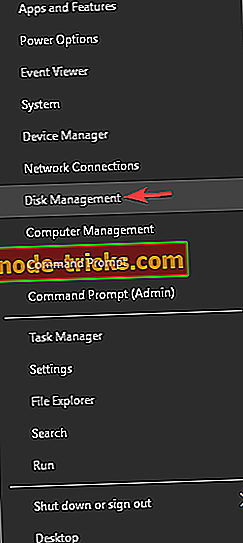
- Kliknite pravým tlačidlom myši na systémovú oblasť a vyberte položku Označiť oddiel ako aktívny z ponuky.
Po vykonaní tohto postupu sa pokúste znova nainštalovať aktualizáciu. Ak nechcete používať nástroj Správa diskov, môžete použiť akýkoľvek iný nástroj na správu diskov tretej strany. V minulosti sme už zahrnuli nástroje na správu diskov, ale ak hľadáte jednoduchý, ale výkonný nástroj na správu diskov, museli by sme odporučiť Sprievodcu rozdeľovaním nástrojov Mini Tool .
Riešenie 8 - Odpojte všetky nepotrebné zariadenia

Ak nemôžete aktualizovať systém Windows 10 z dôvodu chyby 0x800703ed, problémom môže byť zariadenie USB. Niekedy iné zariadenia môžu rušiť váš počítač a to môže viesť k tomuto a mnohým ďalším chybám. Na vyriešenie problému používatelia navrhujú odpojiť všetky zariadenia od počítača okrem klávesnice a myši.
Ak máte druhý monitor, nezabudnite ho tiež odpojiť a skontrolovať, či tento problém vyrieši. Niektorí používatelia tiež odporúčajú zmeniť vaše rozlíšenie na 1024 × 768 predtým, ako sa pokúsite nainštalovať aktualizáciu.
Riešenie 9 - Zmeňte nastavenia aktualizácie
Podľa používateľov môže byť niekedy aktualizácia update 0x800703ed spôsobené nastaveniami aktualizácie. Vaše nastavenia môžu rušiť váš systém a to by mohlo viesť k tomuto a mnohým ďalším chybám. Problém však môžete vyriešiť jednoducho zmenou niekoľkých nastavení. Postupujte nasledovne:
- Stlačením Windows + I otvoríte aplikáciu Nastavenia .
- Keď sa otvorí aplikácia Nastavenia, prejdite do časti Aktualizácia a zabezpečenie .
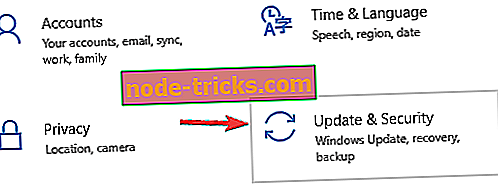
- Teraz vyberte Rozšírené možnosti .
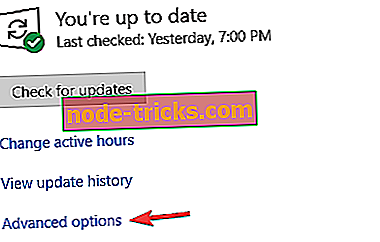
- Prejdite celú cestu nadol a vyberte Optimalizácia doručenia .
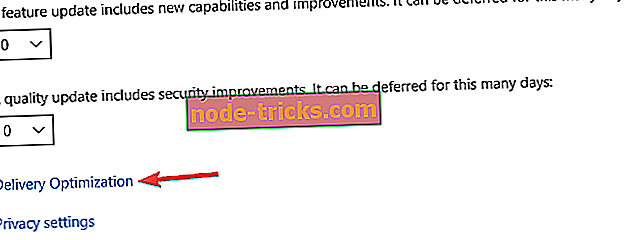
- Zakázať možnosť Povoliť sťahovanie z iných počítačov .

Po vykonaní tohto postupu sa pokúste znova nainštalovať aktualizáciu.
Riešenie 10 - Opravte systém pomocou inštalačného média systému USB / DVD
Okrem čistej inštalácie máme pre vás posledné riešenie. Ak predchádzajúce riešenia boli nedostatočné, na opravu problémov s aktualizáciou môžete použiť jednotku USB / DVD so systémovou inštaláciou. Tento proces je trochu zdĺhavý, ale určite stojí za to. Postupujte podľa týchto pokynov:
- Vložte DVD alebo USB s inštaláciou Windows 10 (rovnaká architektúra a verzia, ktorú používate na vašom PC).
- Otvorte jednotku a dvakrát kliknite na položku Nastavenie .
- Počkajte, kým sa inštalátor pripraví.
- Vyberte možnosť Prevziať a nainštalovať aktualizácie .
- Po aktualizácii akceptujte licenčné podmienky.
- Vyberte si, čo chcete zachovať.
- A teraz budete musieť len čakať na dokončenie procesu.
- Ak problémy s aktualizáciou stále existujú, jedinou nádejou je čistá reinštalácia.
To by malo byť. Okrem toho sme k dispozícii pre vaše otázky a návrhy. V sekcii komentárov ich môžete bezplatne zdieľať.